HƯỚNG DẪN TẠO TỜ RƠI QUẢNG CÁO ĐẸP CHỈ CẦN VÀI THAO TAC
“CANVA” Thế giới Quảng Cáo
Hôm
nay mình xin giới thiệu các bạn cách thiết kế tờ rơi quảng cáo một cách nhanh
chóng, dễ dàng mà không cần tải Pts, hay ứng dụng khác gì về máy tính, hoàn
toàn sử dụng và thiết lập online dễ dàng cho cả máy yếu và máy khỏe. Mình xin
giới thiệu một trang web có thể làm được chuyện này đó là “CANVA”.
Dưới đây là bài viết hướng dẫn của mình nhé.
Bước 1: Bạn truy cập vào trang web https://www.canva.com và đăng nhập tài khoản để sử dụng,
là lần đầu thì chúng ta có thể liên kết với facebook hoặc với gmail của bạn.
Như mình đã đăng nhập
rồi, thực hiện các thao tác nên nó đã lưu lại.
Bước 2: Sau khi đã đăng nhập vào rồi thì
giao diện hiện lên:
Lưu ý: Khi bạn mới
đăng nhập vào thì chưa có kích thước bạn phải điều chỉnh kích thước của mình
nhé: Mình thì điều chỉnh rộng, dài là: 2000px: 2700px các bạn cũng có thể điều chỉnh
như của mình.
Khi bạn đã điều chỉnh
xong thì nó xuất hiện giao diện như trên, nhìn phía trên có độ phân giải cũng
như chiều dài rộng của ảnh.
Ở giao diện chính có các mục như:
Tìm
Kiếm: Giúp bạn tìm các biểu tượng, hình ảnh theo như cầu mục đích của mình:
Ví dụ như mình tìm Circle (hình tròn), v.v.
Bố
Cục: Mục này quan trọng này: Mục đích mục này thiết lập bố cục khung ảnh dạng
như nào Ví dụ như Ảnh Phân khúc là 4 kiểu và mình có thể cho 4 tấm ảnh khác
nhau và màu sắc khác nhau vào.
Thành Phần: Ở đây cho phép bạn chọn ảnh miễn
phí, Lưới, Khung, dạng lưới... để thiết lập cho khung ảnh của mình một cách nhanh
chóng và dễ dàng nhất.
V.Bản:
Thực chất mục này để chúng ta chọn kiểu chữ, fonts, Màu, cũng như định dạng
hàng, dòng để cho văn bản đẹp mắt và hài hòa hơn.
Nền:
Mục này mục ảnh nền của Khung ảnh nếu các bạn đã chọn các ảnh đại diện cho quảng
cáo mình thì không cần lựa chọn ở mục này vì khi làm mờ, chuyển chế độ sẽ gây rối
mắt.
Tải
lên: Mục này cho phép bạn tải những bức ảnh lên để phục vụ quá trình tạo ra
tờ rơi. Như hình của mình thì mình đã tải lên rất nhiều ảnh để sử dụng mục đích
tạo quảng cáo cho một của hàng bán xe đạp tại ISRAEL.
Bước 3: Sau khi các bạn đã chọn được bố cục
sẽ tiếp tục công đoạn tiếp theo
Chúng ta sẽ chọn
hình ảnh hoặc ở mục “Thành phần” có những dạng phông ảnh chúng ta sẽ sử dụng
nó.
Chúng ta có thể bổ
sung ở mục này. Ví dụ như thay đổi phông ảnh,, chèn thêm dạng phông, ảnh...
Bước 4: Chọn xong bố cục thì chúng ta có thể
chèn phông ở tờ rơi chúng ta bằng cách kích vào mục “Tải lên”: Bạn có ảnh muốn
tạo phông để sử dụng làm phông ảnh thì hãy cho vào nhé.
Bước 5: Sau khi thiết lập phông ảnh cũng
như bố cục sắp xếp các bạn cần phải có thông tin về sản phẩm cũng như nội dung
mục đích sản phẩm là gì?
Vậy
bạn cần phải viết lời giới thiệu lên để giới thiệu về sản phẩm cũng như thương
hiệu của bạn.
Chọn
vào mục “V.Bản” để thực hiện nhé. Bạn cũng có thể thay đổi như là Fonts chữ, Cỡ
chữ, Màu, Kiểu chữ và cả độ tương phản của chữ nữa
Bước 6: Ở đây chúng ta thấy bố cục và phông
hình ảnh quá nổi ảnh hưởng đến khi ta thiết kế các hình nhỏ cũng như sản phẩm của
mình trên tờ rơi.
Chúng ta nên vào biểu tượng hình dạng nhiều ô vông nhỏ tại góc phải màn hình rồi chỉnh độ tương phản tại đó làm sao để hợp lý nhất nhé.
Khi chỉnh xong các bạn thêm hình ảnh với kích thước hợp lý cho tờ rơi của mình.
Điều chỉnh hình ảnh làm sao cho hợp lý
nhất và câu giới thiệu về quảng cáo phụ hợp nhất nhé.
Bước 7: Bước cuối cùng để bạn sở hữu một tờ
quảng cáo theo ý riêng của mình.
Tại đây bạn chọn vào mục tài xuống
bên góc phải màn hình, và chọn Loại ảnh mà bạn dùng. Thường thì mặc định chọn
PNG như mình thì chọn theo mặc định .PNG và tải xuống, chờ trong giây lát là bạn
sẽ được sở hữu sản phẩm của mình.
Chúc các bạn thành
công. Nếu có bất kỳ thắc mắc xin liên hệ
với mình hoặc comment dưới bài bình luận nhé.
Writer: KIen NGuyen







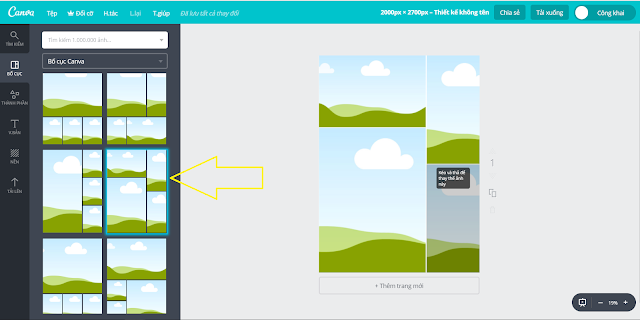


















No comments:
Post a Comment